FJERNSTYRING AF ESU ECOS 2 MED VNC-SERVER / VNC KLIENT SOFTWARE / JAVA :
Demonstration af Fjernstyring af ESU ECOS 2 via den i ECoS 2 indbyggede VNC-Server, samt JAVA og VNC-Klient Software til din Laptop / PC.
HVAD ER VNC :
VNC står for Virtuel Network Computing og er simpelt forklaret et Program til fjernstyring af en anden PC med en Grafisk Brugerflade.
VNC-forbindelsen kører over TCP/IP-Protokollen
VNC-forbindelser kan etableres over dit Lokale Netværk (LAN) og via Internettet (WAN)
VNC giver Brugerne mulighed for at "dele" skrivebordet på en fjerncomputer .
VNC består af en Server-del, som kører på den Enhed du ønsker at fjernstyre ( i dette tilfælde indbygget i ESU ECOS 2 ) samt en Klient-del, som kører
på den PC/Laptop, som Du sidder foran og ønsker at betjene din ESU ECOS med.
VNC Klient software er tilgængelig til Windows / Mac / Linux og mange andre Operativ-systemer.
VCN KLIENT SOFTWARE ( Til Download og Installation på din PC/Laptop ) :
VCN KLIENT SOFTWARE ( Plugin til Download / Installation i din Browser ) :
Google Chrome : VNC-Viewer for Google Chrome
Firefox :
JAVA-INSTALLATION :
For at kunne anvende VNC-forbindelse imellem din ESU ECOS 2 og din PC, skal JAVA være installeret på din PC/Laptop.
Hvis ikke din PC / Laptop har JAVA-Software installeret kan den seneste Version altid findes på denne Web-Adresse :
https://www.java.com/en/download/
Her kan du Downloade / Teste om din JAVA-Installation er opdateret til den sidste nye Version.
Check at din JAVA-Installation er for løbet korrekt uden fejl.
( VIGTIGT : Sørg altid for at holde Din JAVA-Installation opdateret på din PC/Laptop af sikkerheds-hensyn ).
ESU ECOS 2 & VNC-SERVEREN :
I ESU ECOS 2 er der fra og med Firmware-Version 4.0.0 indbygget en VNC-Server hvormed man kan etablere Forbindelse i mellem ESU ECOS 2 og en PC/Laptop.
Kommunkationen i mellem VNC Server-delen (ESU ECOS 2) og VNC Klient-delen ( din PC/Laptop) kører på Port 5900 via TCP/IP-Protokollen.
Når du har Installeret JAVA-Installationen på din PC/Laptop, kan du åbne en Browser ( .feks Google Chrome ) og indtaste den IP-Adresse som du har tildelt din ESU
ECOS Digitalcentral
IP-Adressen på din ESU ECOS kan enten være blevet tildelt "automatisk" via DHCP-funktionen på din Router eller den kan være angivet "manuelt" af dig.
I dette tilfælde opsættes ESU ECOS til at anvende en "manuel" tildelt IP-Adresse ( anvend f.eks : 192.168.1.100, da den er nem at huske ).
Den "manuelle" IP-Adresse på ESU ECOS sættes som vist herunder på billedet herunder :
Indtast IP-Adresse for din ESU ECOS ( i dette eksempel er anvendt IP-Adressen : 192.168.1.100 , da den er nem at huske).
Fjern "fluebenet" ved DHCP-Server
Tryk på den "grønne Flueben" for at anvende Opsætningen. Genstart eventuelt din ECOS for at sikre at der er forbindelse til Din Router
( Din ECOS 2 er nu opsat til at anvende en Manuel IP-Adresse )
NOTER - I forbindelse med Routere :
1) Langt de fleste Routere anvender nu om dage IP-Adresse området 192.168.1.2 -> 192.168.1.253 for uddeling af IP-Adresser
2) Check at dine IP-Adresser på din Router er sat til at anvende dette IP-Adresse område.
3) De fleste moderne Router understøtter muligheden for en "Manuel tildeling" af en IP-Adresse til en bestemt Enhed ( i dette tilfælde ESU ECOS 2).
4) Afhængig af Router-Producenten kan disse indstillinger findes i din Brugervejledning til Din Router.
5) På din ESU ECOS 2 finder du under IP-Adresse - siden i bunden af siden, en MAC-Adresse for din ESU ECOS som er "unik" for Din ESU ECOS 2.
6) Afhængig af Router-Producenten kan du under LAN -> DHCP Indstillinger -> Manuelt tildelte IP-Adresser , indstille disse Parametre.
7) Hertil anvendes MAC-Adressen for ESU ECOS 2 - Enheden til at tilknytte Din ESU ECOS 2 til Din Router, hvor den således "altid" vil få tildelt den samme
IP-Adresse af Routeren og Routeren kan så endda "automatisk" uddele IP-Adresser til andre enheder som måtte ønske dette ( PC / Smartphones / Tablets).
Den vll dog aldrig tildele den valgte IP-Adresse ( 192.168.1.100 ), som er "reserveret" via anvendelse af MAC-Adressen.
( Følges denne Opsætnings-metode vil Routeren altid tildele den samme identiske IP-Adresse til Din ESU ECOS 2 ).
( Denne Wiki-side er i øjeblikket under Opbygning - Mere Information kommer senere .... )
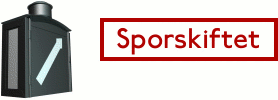
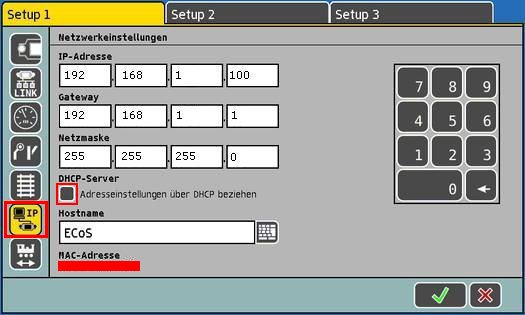
 1 kan lide
1 kan lide